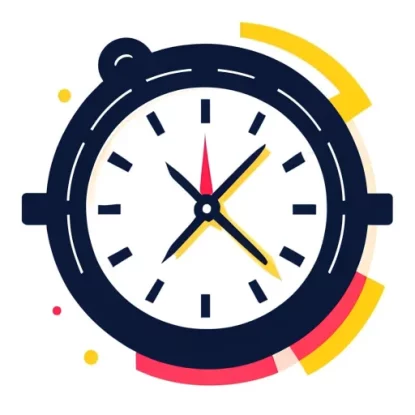Введение
Видео являются одним из наиболее популярных и интерактивных форматов контента в Интернете. YouTube, как самая большая платформа для загрузки и потоковой передачи видео, предоставляет огромное количество возможностей для воспроизведения и взаимодействия с видео контентом. Если вы разрабатываете веб-приложение или сайт, возможно, вы захотите интегрировать видео с YouTube в свой проект. Одним из первых шагов в этом процессе является получение ID видео из URL на JavaScript.
Получение ID видео из URL на YouTube
Когда вы работаете с видео на YouTube, вы можете столкнуться с различными форматами URL, включающими информацию о видео. Однако нам нужно получить именно ID видео, чтобы использовать его в дальнейшей работе. ID видео – это уникальная комбинация символов, которая идентифицирует конкретное видео на YouTube.
Извлечение ID видео из URL
Для получения ID видео из URL с YouTube, вы можете использовать различные методы обработки строк на JavaScript. Один из самых простых способов – это использовать регулярное выражение для извлечения ID из URL. Ваш код может выглядеть следующим образом:
function getVideoIdFromUrl(url) {
// Регулярное выражение для извлечения ID видео
var regExp = /^.*((youtu.be\/)|(v\/)|(\/u\/\w\/)|(embed\/)|(watch\?))\??v?=?([^#&?\n\/]*)/i;
var match = url.match(regExp);
// Если найдено совпадение, возвращаем извлеченный ID
if (match && match[7].length == 11) {
return match[7];
} else {
return null;
}
}
var videoUrl = "https://www.youtube.com/watch?v=abcdefg123456789";
var videoId = getVideoIdFromUrl(videoUrl);
console.log(videoId); // Выведет "abcdefg123456789"
Пример кода получения ID видео на JavaScript
В этом примере мы представляем функцию getVideoIdFromUrl, которая принимает URL видео в качестве аргумента. Мы используем регулярное выражение, чтобы найти и извлечь ID видео из URL. Затем мы проверяем, что ID состоит из 11 символов (стандартная длина ID видео на YouTube). Если совпадение найдено и ID соответствует требуемому формату, мы возвращаем его.
Теперь, когда мы знаем, как получить ID видео на YouTube из его URL, можно приступать к более сложным задачам, таким как форматирование полученного ID или проверка наличия видео. В следующих разделах мы рассмотрим эти возможности подробнее.
Раздел
Когда мы получаем ID видео на YouTube из URL, могут возникать ситуации, когда формат URL может отличаться в зависимости от источника или способа представления видео. В этом разделе мы рассмотрим различные методы получения ID видео в разных типах URL и предоставим примеры кода на JavaScript.
Методы получения ID видео на разных типах URL
На YouTube есть несколько распространенных типов URL, которые могут содержать информацию о видео. Вот несколько из них:
- Ссылка на видео с полным URL:
https://www.youtube.com/watch?v=abcdefg123456789 - Короткая ссылка с youtu.be:
https://youtu.be/abcdefg123456789 - Встраиваемый код:
https://www.youtube.com/embed/abcdefg123456789
Чтобы получить ID видео из разных типов URL, мы можем использовать регулярные выражения или встроенные функции JavaScript для обработки строк.
Получение ID видео с помощью регулярного выражения
Для получения ID видео на разных типах URL, мы можем использовать регулярные выражения, которые ищут совпадение с определенным шаблоном символов. Например, следующий код позволяет извлечь ID видео из разных форматов URL:
function getVideoIdFromUrl(url) {
var pattern1 = /^.*((youtu.be\/)|(v\/)|(\/u\/\w\/)|(embed\/)|(watch\?))\??v?=?([^#&?\n\/]*)/i;
var pattern2 = /^.*((youtu.be\/)|(v\/)|(\/u\/\w\/)|(embed\/)|(watch\?))[a-zA-Z0-9-_]{11}/i;
var match = url.match(pattern1);
if (match && match[7].length == 11) {
return match[7];
} else {
var match = url.match(pattern2);
if (match && match[0].length == 11) {
return match[0].substring(match[0].length - 11);
}
}
return null;
}
var videoUrl = "https://youtu.be/abcdefg123456789";
var videoId = getVideoIdFromUrl(videoUrl);
console.log(videoId); // Выведет "abcdefg123456789"
Получение ID видео с помощью встроенных функций JavaScript
Кроме использования регулярных выражений, мы также можем использовать встроенные функции JavaScript для извлечения ID видео. Например, при помощи метода split и функции pop, мы можем разделить URL по определенному разделителю и получить последний элемент массива, содержащий ID видео. Пример кода будет выглядеть так:
function getVideoIdFromUrl(url) {
var splitUrl = url.split("/");
var videoId = splitUrl.pop();
return videoId;
}
var videoUrl = "https://www.youtube.com/watch?v=abcdefg123456789";
var videoId = getVideoIdFromUrl(videoUrl);
console.log(videoId); // Выведет "abcdefg123456789"
Используя такие методы, мы можем получать ID видео из разных типов URL на YouTube, что позволяет нам дальше работать с этими данными в нашем проекте. В следующем разделе мы рассмотрим дополнительные возможности работы с ID видео.
Раздел
После получения ID видео на YouTube, у нас появляются дополнительные возможности работы с этими данными. В этом разделе мы рассмотрим некоторые дополнительные функции и методы для работы с полученным ID видео на JavaScript.
Форматирование полученного ID видео
Иногда нам может быть нужно форматировать полученный ID видео перед его использованием. Например, ID видео имеет фиксированную длину, и мы можем добавить префикс или суффикс к ID, чтобы создать ссылку на видео с определенным стилем или параметрами. Вот пример кода, который добавляет префикс “video_” к ID видео:
function formatVideoId(videoId) {
return "video_" + videoId;
}
var videoId = "abcdefg123456789";
var formattedVideoId = formatVideoId(videoId);
console.log(formattedVideoId); // Выведет "video_abcdefg123456789"
Проверка наличия видео по ID
Когда у нас есть ID видео, мы можем проверить наличие данного видео на YouTube. Это может быть полезно, если мы хотим убедиться, что видео существует, прежде чем использовать его в своем проекте или приложении. Для проверки наличия видео, мы можем отправить запрос к YouTube API и анализировать полученные данные. Например:
function checkVideoAvailability(videoId) {
// Отправляем запрос к YouTube API
// ...
// Анализируем данные
// ...
// Возвращаем результат проверки
return true; // или false
}
var videoId = "abcdefg123456789";
var videoAvailable = checkVideoAvailability(videoId);
console.log(videoAvailable); // Выведет "true" или "false"
В этом примере кода, мы представляем функцию checkVideoAvailability, которая принимает ID видео в качестве аргумента. В реальном коде, мы бы отправили запрос к YouTube API с помощью XMLHttpRequest или fetch, а затем проанализировали полученные данные, чтобы определить наличие видео. Результат проверки возвращается в виде булевого значения “true” или “false”.
Теперь, когда мы знаем о некоторых дополнительных возможностях работы с ID видео на YouTube, мы можем приступить к практическому применению полученного ID. В следующем разделе мы рассмотрим, как использовать ID видео для вставки видео на сайт с помощью JavaScript.
Раздел
Получение ID видео на YouTube из URL на JavaScript открывает перед нами возможность практического применения этих данных. В этом разделе мы рассмотрим, как использовать полученный ID для вставки видео на сайт с помощью JavaScript, а также как выполнить поиск видео по ID с использованием YouTube API.
Вставка видео на сайт с использованием ID
После получения ID видео, мы можем легко вставить видео на наш веб-сайт или веб-приложение. Для этого мы можем создать элемент iframe и установить его src атрибут на URL, содержащий ID видео. Вот пример кода, который демонстрирует, как вставить видео с помощью ID:
function insertVideo(videoId) {
var videoContainer = document.getElementById("video-container");
var iframe = document.createElement("iframe");
iframe.src = "https://www.youtube.com/embed/" + videoId;
iframe.width = "560";
iframe.height = "315";
iframe.allowfullscreen = true;
videoContainer.appendChild(iframe);
}
var videoId = "abcdefg123456789";
insertVideo(videoId);
В этом примере мы используем функцию insertVideo, которая принимает ID видео в качестве аргумента. Мы создаем элемент iframe, устанавливаем его src атрибут на URL видео с использованием полученного ID, а затем добавляем iframe в определенный контейнер на странице. Таким образом, видео будет вставлено на сайт.
Поиск видео по ID с помощью YouTube API
Когда у нас есть ID видео, мы также можем использовать YouTube API для выполнения поиска и работы с другими данными, связанными с этим видео. Например, мы можем отправить запрос к YouTube API и получить информацию о видео, такую как его заголовок, описание, количество просмотров и т.д. Вот пример кода, который показывает, как выполнить поиск видео по ID с использованием YouTube API:
function searchVideoById(videoId) {
var apiKey = "YOUR_API_KEY";
var apiUrl = "https://www.googleapis.com/youtube/v3/videos";
var params = {
key: apiKey,
part: "snippet",
id: videoId
};
var queryString = Object.keys(params).map(function(key) {
return key + "=" + params[key];
}).join("&");
var url = apiUrl + "?" + queryString;
// Отправляем запрос к YouTube API
fetch(url)
.then(function(response) {
return response.json();
})
.then(function(data) {
// Обрабатываем полученные данные
console.log(data);
})
.catch(function(error) {
console.log(error);
});
}
var videoId = "abcdefg123456789";
searchVideoById(videoId);
В этом примере мы создаем функцию searchVideoById, которая принимает ID видео в качестве аргумента. Мы используем YouTube API, чтобы выполнить поиск видео по ID. Для выполнения запроса, мы передаем ключ API, часть “snippet” (которая позволяет получить основную информацию о видео) и сам ID видео. Результат запроса обрабатывается с помощью функции response.json() и выводится в консоль.
Теперь, когда мы знаем, как использовать полученный ID видео для вставки видео на сайт и выполнения поиска с использованием YouTube API, мы можем перейти к заключительному разделу нашей статьи.
Раздел
В нашей статье мы рассмотрели различные методы получения ID видео на YouTube из URL на JavaScript, а также рассказали о дополнительных возможностях работы с полученным ID. В этом последнем разделе мы хотим поделиться некоторыми практическими советами и заключительными мыслями.
Улучшение производительности
При работе с видео на веб-сайте или веб-приложении, важно обратить внимание на производительность. Загрузка видео может занимать много времени и использовать большие объемы данных. Один из способов улучшить производительность – это использовать ленивую загрузку видео. Вы можете отложить загрузку видео до тех пор, пока пользователь не готов к его просмотру, чтобы ускорить начальную загрузку страницы. При этом вставка видео происходит только при необходимости.
// Пример использования библиотеки LazyLoad.js для ленивой загрузки видео
var lazyLoadInstance = new LazyLoad({
elements_selector: ".lazy"
});
Заключение
Получение ID видео на YouTube из URL на JavaScript является важной задачей при работе с видео контентом. Мы рассмотрели различные методы извлечения ID и показали примеры кода на JavaScript. Полученный ID можем использовать для вставки видео на сайт или для выполнения дополнительных операций с помощью YouTube API.
Надеемся, что наша статья помогла вам разобраться в этой теме и использовать полученные знания в вашем проекте. Если у вас возникли вопросы или потребуется дополнительная помощь, не стесняйтесь обратиться к официальной документации YouTube API и сообществу разработчиков.
Спасибо за внимание!
Заключение
Получение ID видео на YouTube из URL на JavaScript является важной задачей при работе с видео контентом. В этой статье мы рассмотрели различные методы извлечения ID видео из разных типов URL и предоставили примеры кода на JavaScript. Мы также рассмотрели дополнительные возможности работы с полученным ID, такие как форматирование ID и проверка наличия видео.
Важность получения ID видео
Получение ID видео на JavaScript позволяет нам работать с видео контентом на YouTube и интегрировать его в свои проекты. ID видео является уникальным идентификатором видео на YouTube, который используется для вставки видео на сайт или для выполнения операций с использованием YouTube API. Это позволяет нам создавать более интерактивные и привлекательные веб-страницы для пользователей.
Практическое применение полученного ID видео
Полученный ID видео можно использовать для вставки видео на сайт с помощью элемента iframe или для выполнения дополнительных операций, таких как поиск других данных, связанных с видео, с использованием YouTube API. Это открывает перед нами множество возможностей для разработки различных веб-приложений, которые связаны с видео контентом.
Помощь и обучение
Если у вас возникнут вопросы или потребуется дополнительная помощь, рекомендуем обратиться к официальной документации YouTube API. Там вы найдете более подробную информацию о доступных методах и функциях, а также примеры кода для различных сценариев использования. Также вы можете обратиться к разработчическому сообществу для получения советов и поддержки.
Заключение
Получение ID видео на YouTube из URL на JavaScript – это важный и полезный навык для разработчика. В этой статье мы рассмотрели различные методы получения ID видео и показали примеры кода на JavaScript. Надеемся, что эта информация была полезной для вас и поможет вам в разработке своих проектов, связанных с видео контентом на YouTube. Успехов в программировании!